Основы работы. Ввод формул
Основы работы. Ввод формул
После запуска программы вы увидите окно, напоминающее окно редактора формул Microsoft Equation. В верхней части размещается меню, ниже – панель инструментов. На панели инструментов находятся знакомые вам кнопки для ввода формул, сгруппированные в палитры двух типов – палитры символов и палитры шаблонов (рис. 3.8).
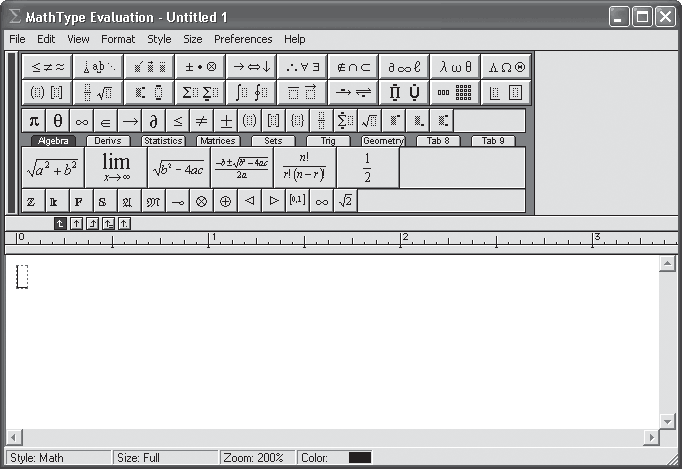
Рис. 3.8. Окно MathType
Наиболее популярные шаблоны и символы вынесены в третий ряд кнопок. Кроме этого, в окне MathType размещено несколько вкладок, на которых находятся дополнительные шаблоны для ввода формул и сложных математических выражений. Это вкладки Algebra (Алгебра), Derivs (Границы), Statistics (Статистика), Matrixes (Матрицы), Sets (Множества), Trig (Тригонометрия), Geometry (Геометрия). На них размещены дополнительные шаблоны, например на вкладке Geometry (Геометрия) вы найдете шаблоны для ввода векторов, а на вкладке Derivs (Границы) – для вычисления дифференциалов и границ.
В окне MathType размещены еще две пустые настраиваемые вкладки – Tab 8 и Tab 9, предназначенные для создания пользователем своих собственных вкладок. На них, как и на панели популярных шаблонов, вы можете самостоятельно размещать произвольные кнопки для вводов шаблонов и символов. Для этого необходимо выбрать нужный шаблон или символ на верхних панелях и, удерживая нажатой клавишу Alt, перетащить нужную кнопку на вкладку или панель.
Для настройки внешнего вида окна программы предназначен пункт главного меню View (Вид). С помощью его команд можно задать отображение различных элементов окна – панелей инструментов и линейки. Кроме этого, в меню View (Вид) размещены кнопки изменения масштаба – с их помощью можно увеличить масштаб отображения формул от 200 до 800 %, а выбрав пункт Other (Другой), вы можете самостоятельно задать нужный масштаб.
Принцип ввода формул в MathType точно такой же, как и при работе с редактором формул Word – на панели инструментов выбирают шаблон, после чего вводят нужные символы.
Более 800 000 книг и аудиокниг! 📚
Получи 2 месяца Литрес Подписки в подарок и наслаждайся неограниченным чтением
ПОЛУЧИТЬ ПОДАРОКДанный текст является ознакомительным фрагментом.
Читайте также
15.1. Основы работы с KDE
15.1. Основы работы с KDE KDE - это интегрированная графическая оболочка для Linux (и других версий UNIX), которая в настоящее время включает в себя более 100 графических приложений и поддерживает более 40 различных языков. Она разрабатывается в рамках движения Open Source, т. е.
Глава 2 Основы работы в операционной системе Windows
Глава 2 Основы работы в операционной системе Windows В этой главе вы познакомитесь с основными приемами работы в операционной системе Windows. Для начинающих пользователей будут предложены практические задания.• Работа с мышью• Рабочий стол и ярлыки• Главное меню• Запуск
1.1. Основы работы Windows API в VCL-приложениях
1.1. Основы работы Windows API в VCL-приложениях В данном разделе будет говориться о том. как совместить Windows API и компоненты VCL. Предполагается, что читатель владеет основными методами создания приложений с помощью VCL а также синтаксисом языка Delphi, поэтому на этих вопросах мы
Основы работы с SQL Server 2000
Основы работы с SQL Server 2000 После установки и запуска SQL Server необходимо выполнить следующие действия, прежде чем приступить к извлечению или сохранению данных:• создать одну или несколько баз данных; • создать таблицы в базе данных;• создать представления и хранимые
Основы работы в Microsoft Word
Основы работы в Microsoft Word В этом подразделе рассмотрены следующие темы:• настройки интерфейса;• общие параметры работы;• отображения документов в окне программы.Как мне найти команды и инструменты, которыми я пользовался в предыдущих версиях Word?Действительно, интерфейс
Основы работы с документами в Microsoft Word
Основы работы с документами в Microsoft Word В этом подразделе рассмотрены следующие темы:• открытие документов;• сохранение документов;• восстановление документов после сбоя;• работа с несколькими документами одновременно.Во время работы с несколькими документами
Ввод формул
Ввод формул Для ввода формул предназначена специальная панель инструментов Microsoft Equation, которая отображается в окне Word после запуска редактора формул. Принцип работы состоит в следующем: если необходимо ввести простую формулу, нечто вроде х + 4, вы можете просто набрать ее
Часть I Основы работы в Интернете
Часть I Основы работы в Интернете
Основы работы в программе
Основы работы в программе Сразу договоримся, что рассказ пойдет о самой распространенной на сегодня версии Word – 2007, которая входит в состав пакета Microsoft Office 2007.Запустить Word можно двойным щелчком на любом документе, значок которого содержит характерную букву «W» (рис.
Глава 2. Основы работы с iPad
Глава 2. Основы работы с iPad Как открыть программы и переключаться между ними?Для того чтобы «найти общий язык» с iPad, вам потребуется использовать различные жесты. Это может быть одинарное или двойное касание, сведение и смахивание пальцев на объектах, которые отображаются
Глава 1 Основы работы на компьютере
Глава 1 Основы работы на компьютере ? Урок 1.1. Первое знакомство с компьютером? Урок 1.2. Впервые в Windows Vista? Урок 1.3. Контекстное меню и диалоговые окна? Урок 1.4. Программа Блокнот. Основы работы с текстом? Урок 1.5. Работа с фрагментами и печать документов? Урок 1.6. Создание
Урок 1.4. Программа Блокнот. Основы работы с текстом
Урок 1.4. Программа Блокнот. Основы работы с текстом Работа с документами Пользователям компьютеров постоянно приходится работать с документами: текстами, таблицами, рисунками и др. Существует большое количество различных типов документов и соответствующих программ для
Практическая работа 42. Создание электронной таблицы, ввод данных и формул
Практическая работа 42. Создание электронной таблицы, ввод данных и формул Задание. Создать электронную таблицу, заполнить ее данными, выполнить простые вычисления и сохранить результат.Последовательность выполнения1. Запустите программу Excel с помощью строки поиска в